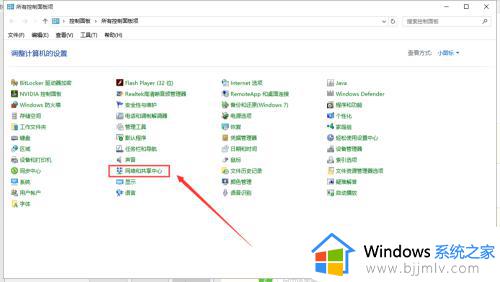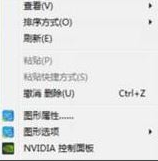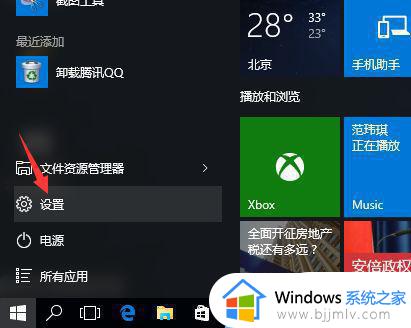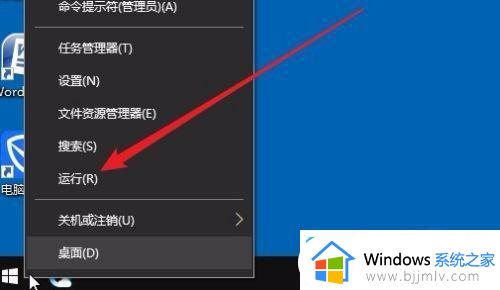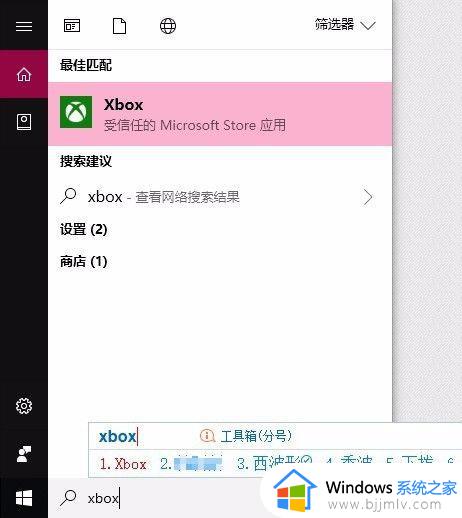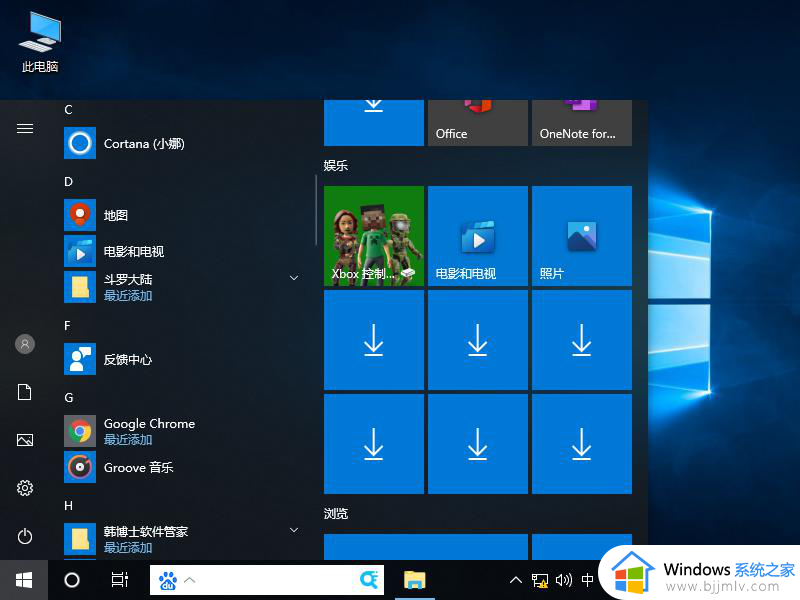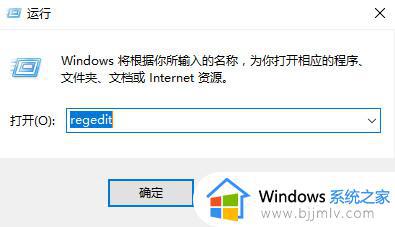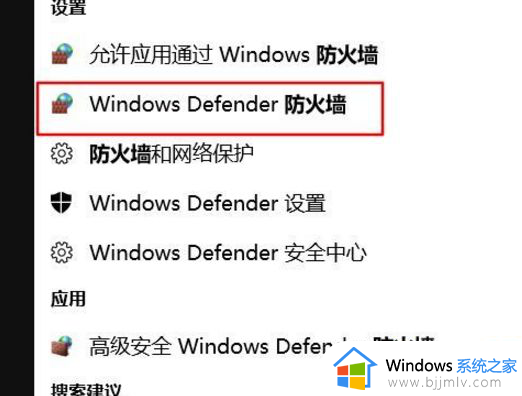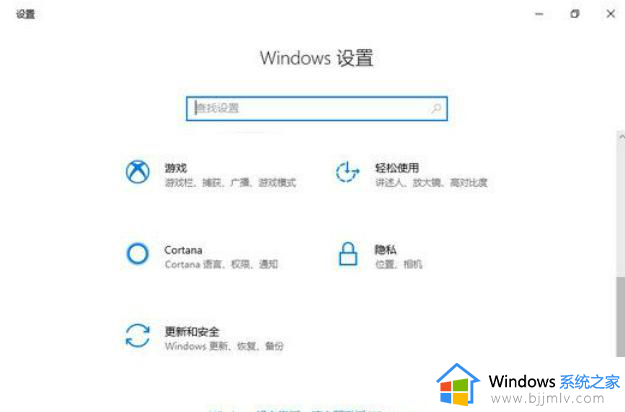win10周期性卡顿怎么办 win10间歇性卡顿修复方法
更新时间:2023-04-12 09:47:37作者:runxin
很多用户在操作win10电脑的时候,经常也会定期对系统中垃圾文件进行清理,防止出现内存占用的情况,然而有小伙伴的win10系统在运行时依旧会出现间歇性的卡顿现象,严重影响自身体验,对此win10周期性卡顿怎么办呢?下面小编就来告诉大家win10间歇性卡顿修复方法。
具体方法:
方法一:
1、右击“此电脑”选择“属性”。
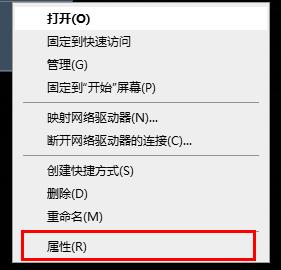
2、选择“高级系统设置”。
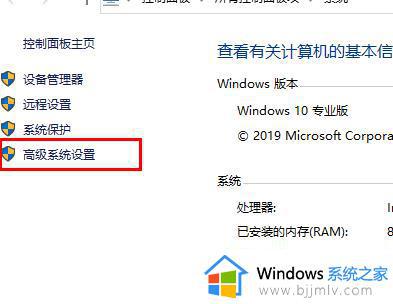
3、点击“高级”再点击“设置”。
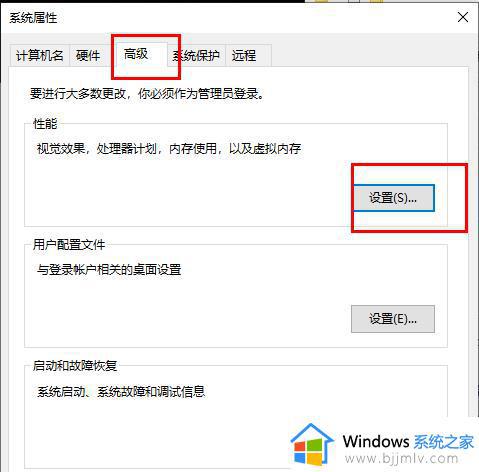
4、选择“调整为最佳性能”点击“确定”。
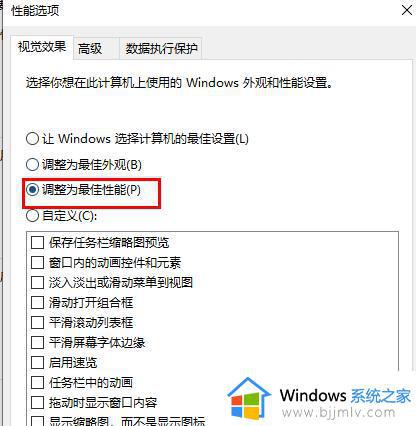
方法二:
1、双击进入“此电脑”。
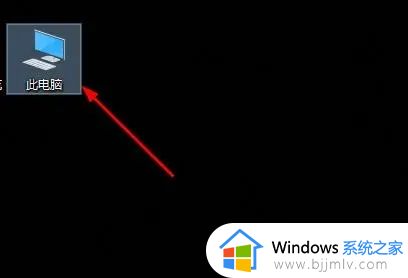
2、右击C盘选择“属性”。
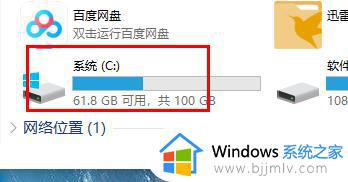
3、在系统盘属性界面选择“磁盘清理”。
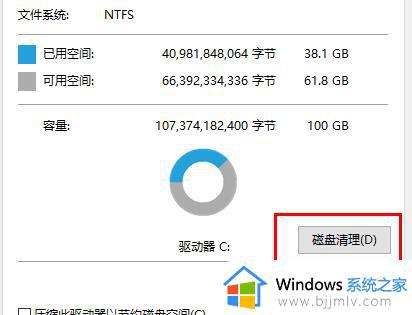
4、勾选要清理的垃圾文件,点击“确定”即可。
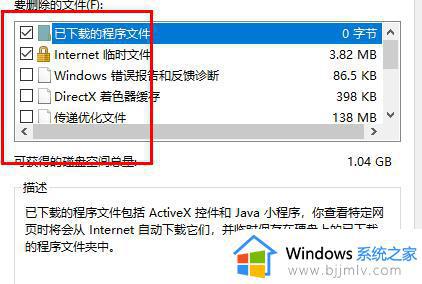
上述就是小编给大家讲解的win10间歇性卡顿修复方法了,有遇到相同问题的用户可参考本文中介绍的步骤来进行修复,希望能够对大家有所帮助。